Microsoft Solitaire Collection - одно из устаревших приложений, которые всегда были в Windows. Сейчас она превратилась в гораздо лучшую версию, но она понравится тем, кто любит играть в карты. Однако для вас или вашего ребенка это может оказаться лишней тратой времени. Итак, в этом посте мы расскажем, как удалить Microsoft Solitaire Collection. Мы можем сделать это через меню «Пуск», «Настройки», используя команду PowerShell или бесплатную программу удаления приложений для удаления приложений.

Как удалить Microsoft Solitaire Collection в Windows 10
Вы можете удалить или удалить Microsoft Solitaire Collection следующими способами:
- Удалить из меню "Пуск"
- Удалить через настройки
- Используйте команду PowerShell
- Используйте стороннее бесплатное ПО.
Пасьянс предлагает множество вариаций, включая Паук, Свободную ячейку, Пирамиду и другие. Если вы не слишком увлечены, я бы посоветовал оставить его и время от времени играть в него.
1] Удалите Microsoft Solitaire Collection из меню «Пуск»

Самый простой способ удалить приложения - щелкнуть правой кнопкой мыши. Есть два способа, один из которых является новым с недавним обновлением функций Windows.
- Нажмите кнопку «Пуск» и введите «Пасьянс»
- Когда в списке появится коллекция пасьянсов Microsoft, щелкните ее правой кнопкой мыши
- Нажмите на опцию Удалить.
В правой части списка есть еще один вариант удаления, который также показывает некоторые быстрые действия для приложения.
2] Удалите Microsoft Solitaire Collection через Настройки

Первый способ работает нормально, но вы также можете удалить его через Настройки
- Нажмите «Пуск»> «Настройки»> «Система»> «Приложения и функции».
- Подождите, пока список приложений не будет заполнен.
- Нажмите на коллекцию пасьянсов Microsoft.
- Откроется меню для перемещения и удаления.
- Нажмите кнопку «Удалить», чтобы удалить коллекцию пасьянсов Microsoft из Windows.
3] Используйте команду PowerShell, чтобы удалить коллекцию пасьянсов Microsoft
Если вы опытный пользователь, этот метод отлично подойдет.
Откройте PowerShell с правами администратора и выполните команду Удалить пакет приложения для Microsoft Solitaire Collection:
Get-AppxPackage Microsoft.MicrosoftSolitaireCollection | Remove-AppxPackage
После завершения выполнения Microsoft Solitaire Collection будет удалена.
4] Используйте стороннее бесплатное ПО
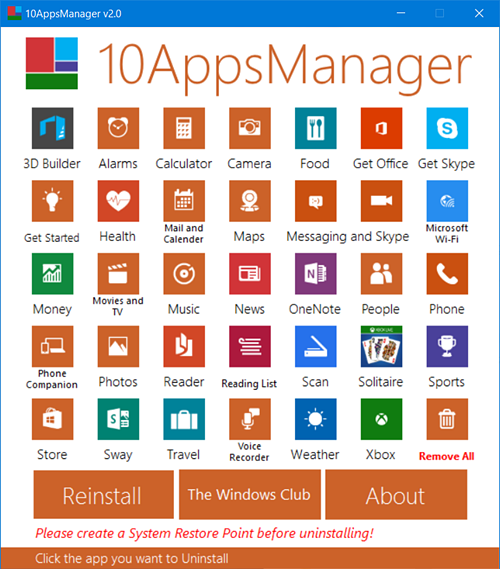
Вы также можете использовать CCleaner, 10AppsManager или AppBuster для удаления нежелательных приложений, таких как Microsoft Solitaire Collection, в Windows 10.
Итак, как видите, удалить Microsoft Solitaire Collection легко любым из способов. Используйте PowerShell с осторожностью и используйте специальную команду. Меню настроек полезно, когда вам нужно удалить несколько приложений, иначе щелчок правой кнопкой мыши по методу меню Пуск отлично работает.
Если вы хотите переустановить приложения, вы можете сделать это через Microsoft Store или использовать эти команды PowerShell для переустановки предустановленных приложений.

 Phenquestions
Phenquestions


